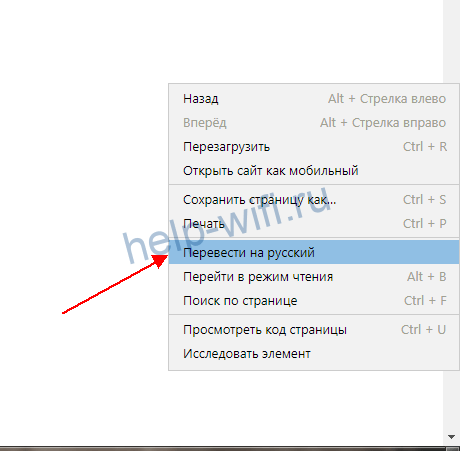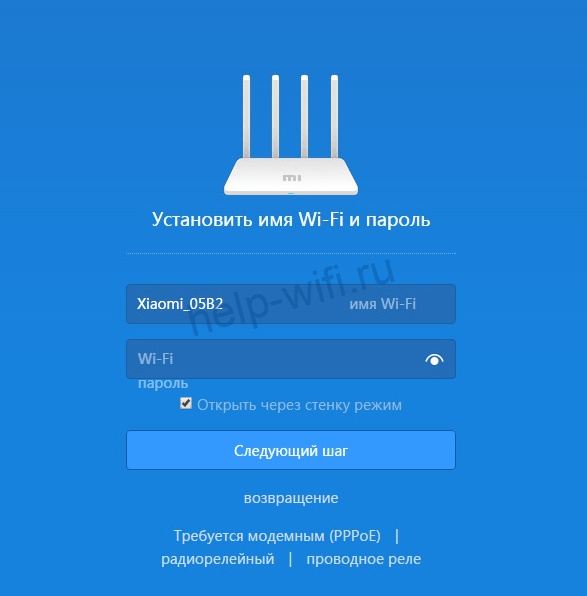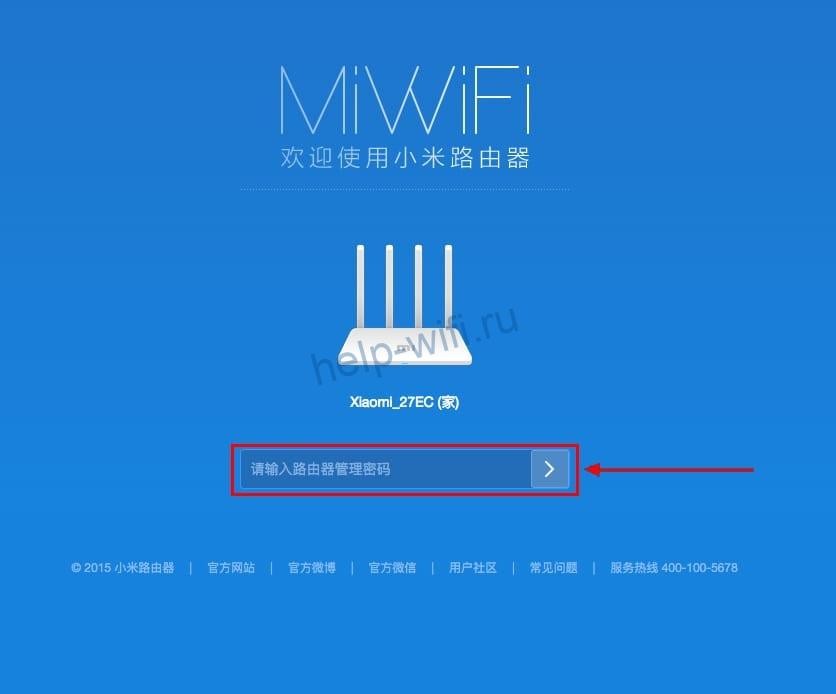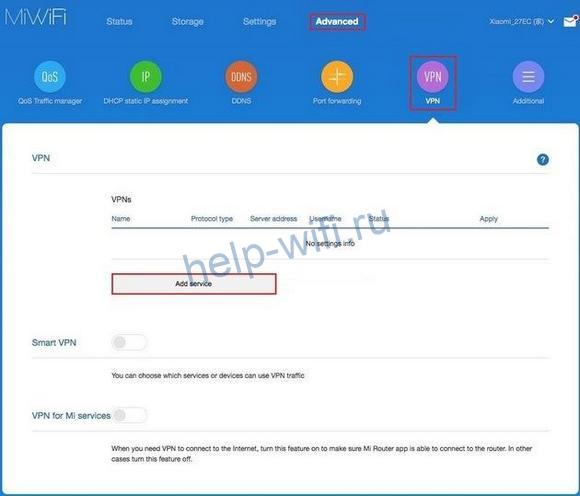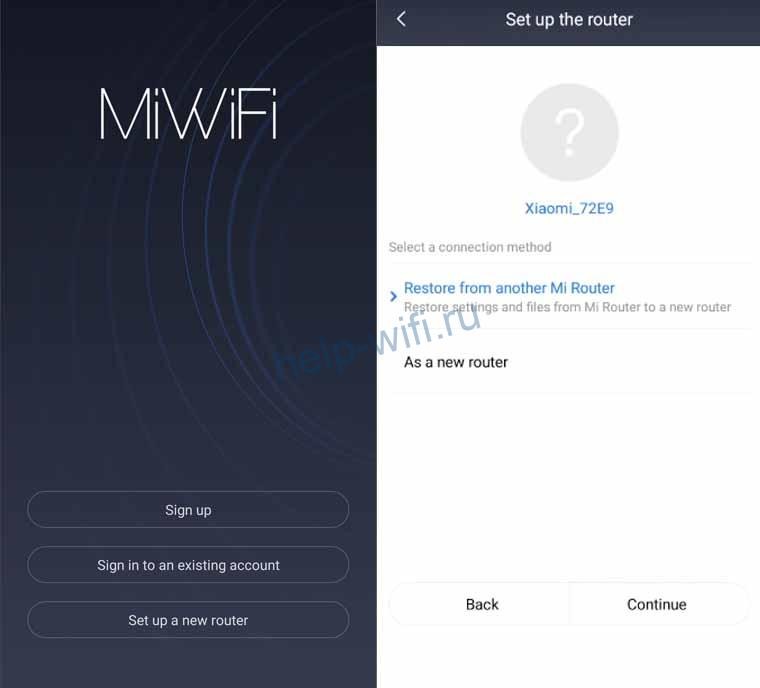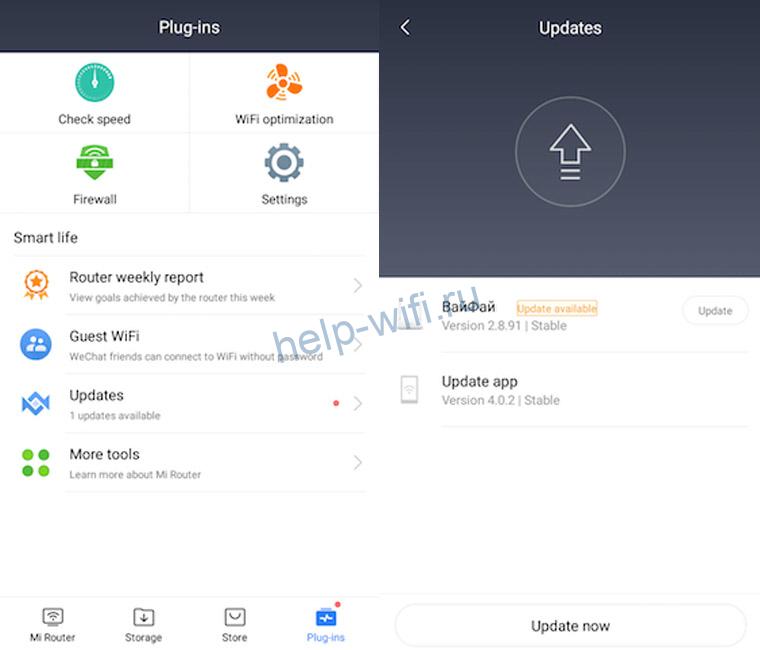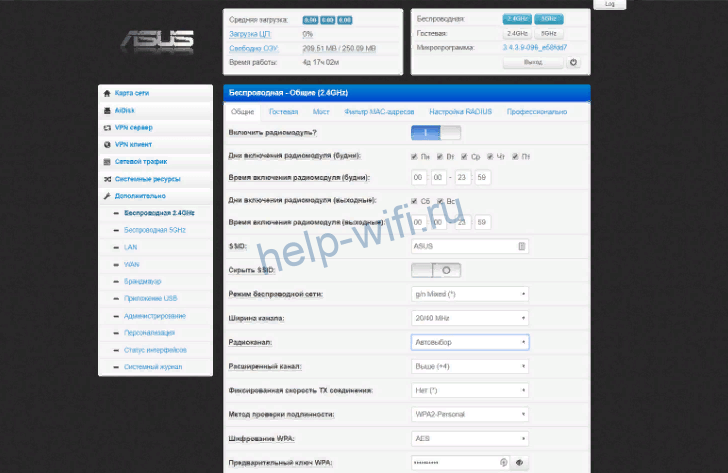- Xiaomi Mi Wi-Fi Router 3 — обзор и настройка роутера
- Технические характеристики версий
- Комплектация и внешний вид
- Подключение и вход в веб интерфейс
- Смена языка интерфейса роутера
- Быстрая настройка
- Ручная настройка популярных провайдеров
- Wi-Fi
- Настраиваем при помощи телефона
- Сброс настроек на заводские
- Прошивка роутера
- Особенности альтернативной прошивки
Xiaomi Mi Wi-Fi Router 3 — обзор и настройка роутера
Работал в сфере IT-консалтинга, занимался созданием и администрированием интернет-ресурсов. 10 лет опыта работы по проектированию и обслуживанию компьютерных сетей.
Китайские роутеры привлекают, в первую очередь, ценой. При более низкой стоимости их технические характеристики – на уровне флагманских моделей известных брендов. Но есть и подводные камни. Прежде всего, язык. Если вы не сильны в чтении иероглифов, при настройке такого роутера могут возникнуть сложности. Однако эта проблема решается. Расскажем обо всех нюансах на примере Xiaomi Mi Wi-Fi router 3. Обзор и настройка этого устройства в нашей статье.
- Технические характеристики версий
- Комплектация и внешний вид
- Подключение и вход в веб интерфейс
- Смена языка интерфейса роутера
- Быстрая настройка
- Ручная настройка популярных провайдеров
- Wi-Fi
- Настраиваем при помощи телефона
- Сброс настроек на заводские
- Прошивка роутера
- Особенности альтернативной прошивки
Технические характеристики версий
Сразу разберёмся с одним заблуждением, которое до сих пор бытует среди пользователей. Некоторые полагают, что приставка 3G в названии роутера Ксиаоми означает, что он предназначен для работы в мобильных сетях. У Xiaomi Mi Wi-Fi 3 нет встроенного слота для SIM-карты. Работать в 3G/4G сетях он может только через внешний USB-модем. И то только в двух версиях: Xiaomi router 3g v1 и Xiaomi Mi 3. У остальных USB-порт отсутствует. Так что уточняйте характеристики модели, чтобы после не разочароваться покупкой.
Эта модель выпускается в четырёх версиях: 3, 3g v1 и v2, 3c. Все они оснащены четырьмя внешними несъёмными антеннами. Но при этом Xiaomi Mi Wi-Fi router 3c работает только на частоте 2,4 ГГц. Остальные модели двухдиапазонные. Две версии оснащены USB-портами. Сетевых портов у всех одинаковое количество – два LAN и один WAN. У Xiaomi Mi 3G обоих версий они гигабитные. Да и процессор этих двух аппаратов мощнее – двухядерный с частотой 800 МГц, а память 256 и 128 Мбайт. Поэтому их приобретают чаще. Однако у Mi 3G доступен только китайский интерфейс. Mi 3 и Mi 3с выпускаются, в том числе, в интернациональной версии с встроенным английским меню.
Ниже приведена сравнительная таблица с основными характеристиками всех четырёх моделей беспроводного роутера Xiaomi Mi 3.
| Модель | Xiaomi Mi 3 | Xiaomi Mi 3c | Xiaomi Mi 3G v1 | Xiaomi Mi 3G v2 |
| Диапазон | 2,4+5 ГГц | 2,4 ГГц | 2,4+5 ГГц | 2,4+5 ГГц |
| Количество антенн | 4 | 4 | 4 | 4 |
| Скорость | 300+867 Мбит/сек | 300 Мбит/сек | 300+867 Мбит/сек | 300+867 Мбит/сек |
| Сетевые порты | 1 WAN + 2 LAN 100 Мбит/сек | 1 WAN + 2 LAN 100 Мбит/сек | 1 WAN + 2 LAN 1 Гбит/сек | 1 WAN + 2 LAN 1 Гбит/сек |
| USB | 1 USB 2.0 | нет | 1 USB 3.0 | нет |
| Особенности интерфейса | Есть международная версия, английский язык | Есть международная версия, английский язык | Китайский язык | Китайский язык |
Комплектация и внешний вид
Внешне все версии выглядят одинаково: тонкий корпус с четырьмя антеннами. Цвет чаще всего белый, но встречаются и чёрные экземпляры.
Попадаются ещё корпуса с логотипом, в зависимости от партии и её назначения.
При заказе с AliExpress может приехать любой вариант в случайном порядке. В этом плане Китай, как всегда, непредсказуем.
На задней панели порты и разъёмы располагаются так, в случае, если есть порт USB.
Если его нет, расположение портов будет немного отличаться.
На передней панели расположен один световой индикатор. О состоянии роутера он сигнализирует сменой цветов. Индикатор постоянно горит жёлтым при загрузке устройства. Горит синим, когда роутер включен и нормально работает. Непрерывно горит красный – значит, произошёл сбой. Например, пропал интернет. Во время обновления системы индикатор мигает жёлтым цветом. Мигает красным при переходе в безопасный режим.
Комплектуется роутер коротким патч-кордом и блоком питания. Вилка у обоих версий Mi 3G китайская. Так что потребуется приобрести дополнительно переходник.
Также в коробке вы найдёте краткую инструкцию на китайском языке.
Подключение и вход в веб интерфейс
Теперь самое интересное: подключение и настройка Wi-Fi Xiaomi Mi 3G. С первым пунктом проблем не возникает. Подсоединяете адаптер к разъёму на задней панели и через переходник включаете в электросеть. Витую пару провайдера вставляете в порт WAN. Для настройки с ПК соединяете патч-кордом любой LAN-порт с разъёмом сетевой карты.
Если собираетесь настраивать роутер по Wi-Fi, последний этап можете пропустить. Найдите в списке доступных беспроводных сетей Xiaomi_xxxx (xxxx – это последние четыре символа МАС-адреса роутера, который указан на нижней панели) и подключитесь к ней. Пароль не требуется.
Для входа в web-интерфейс в адресной строке браузера впишите miwifi.com или IP 192.168.31.1. Вы увидите нечто ужасное.
Не пугаемся и переходим к следующему этапу.
Смена языка интерфейса роутера
Русского языка в прошивке Xiaomi, понятное дело, нет. В международной версии можно выбрать английский. Но у Mi 3G такой возможности нет.
Не беда. Современные браузеры умеют делать перевод с любого языка. В Google Chrome или Яндекс Браузере достаточно кликнуть в окне правой кнопкой мыши и выбрать «Перевести на русский».
Возможно, перевод будет не очень качественный, а некоторые надписи останутся на китайском, но для понимания происходящего этого достаточно. При желании можно установить расширение RUMIWIFI для браузеров Chrome и Яндекс. Оно делает более читабельный перевод.
Быстрая настройка
Настройка всех моделей роутеров Xiaomi выполняется одинаково. Вам достаточно выполнить несколько последовательных действий по этой инструкции.
Ставим галочку в чекбокс, соглашаясь с условиями и жмём большую кнопку с иероглифами. Роутер предложит сменить имя сети Wi-Fi и настроить интернет.
Название сети можете оставить по умолчанию или придумать своё. Если ваш провайдер использует динамический IP, настройки интернета задавать не нужно. Всё будет настроено автоматически. Для создания PPPoE кликните ссылку внизу и введите логин и пароль.
Следующий шаг – создание пароля администратора для входа в веб-интерфейс и ключа сети Wi-Fi. Можно установить разные пароли или поставить галочку в чекбоксе, чтобы использовать одинаковые.
Жмём кнопку и ждём, пока роутер сохранит настройки и перезагрузится.
Заново подключаемся к сети Wi-Fi с новыми параметрами. Если всё сделано правильно, у вас уже должен работать интернет.
Ручная настройка популярных провайдеров
Для настройки подключения к интернету вручную войдите в веб-интерфейс. Роутер попросит указать пароль, который вы задали во время быстрой настройки. Введите его в это поле.
Вы попадёте на главную страницу веб-интерфейса.
Вверху кликаем третий пункт слева направо – «Настройки» (Settings), а затем вторую иконку «Настройки сети».
Здесь из списка выбираем из выпадающего списка тип подключения PPPoE, вводим логин и пароль. Жмем на кнопку ниже, как на скриншоте для конфигурации WAN порта. При необходимости клонируем МАС-адрес.
Чтобы настроить PPTP или L2TP, в верхнем меню переходим на последнюю вкладку «Расширенные настройки» и жмём иконку VPN.
Нажмите кнопку «Добавить сервис». В открывшемся окне выберите тип подключения, введите логин, пароль и адрес сервера. Сохраните настройки.
Wi-Fi
Для изменения вручную параметров беспроводной сети перейдите во вкладку «Настройки» и нажмите на иконку вайфай. Она первая слева.
Все настройки для обоих диапазонов и гостевой сети задаются на одной странице. Здесь можно включить и отключить вещание сети, изменить имя сети, скрыть сеть от посторонних, сменить пароль, тип шифрования, выбрать вручную канал и изменить мощность сигнала. Все настройки идентичны для роутеров любых производителей.
Настраиваем при помощи телефона
Настройка роутера Xiaomi 3 через компьютер не самый удобный вариант. Проще и быстрей подключить Xiaomi Mi router 3g ac1200 v1 и v2 к интернету с помощью мобильного приложения Mi Wi-Fi. Главное достоинство такого способа – не нужно мучиться с китайским языком. У программы понятный интерфейс.
Приложение доступно для iPhone и Android. Чтобы не заниматься его поиском в интернете, наведите камеру смартфона на QR-код на упаковке вашего роутера и сосканируйте его. Код размещён в нескольких местах на коробке и дублируется на этикетке на устройстве, а иногда даже на его лицевой панели. Программа загрузится с сайта разработчика. Чтобы установить русскую версию программы, найдите её в Google Play или Apple Store. Но эта версия не со всеми устройствами работает корректно.
При первом запуске программа потребует создать аккаунт Xiaomi или войти в существующий. Зарегистрируйтесь, если раньше этого не делали.
Для этого нужно просто придумать имя и пароль.
На следующем этапе вам нужно добавить роутер. Жмите кнопку Set up a new router, а в следующем окне выберите пункт As a new router для настройки с нуля. Пункт Restore from another Mi Router предназначен для автоматического переноса настроек с вашего старого роутера.
В следующем окне выбираем Primary base station, чтобы сделать роутер основным устройством сети.
После того, как программа обнаружит подключение к интернету, она последовательно предложит ввести настройки для Wi-Fi сети, пароль для доступа в панель управления и, в случае необходимости, логин и пароль для доступа в интернет.
Маршрутизатор перезагрузится, и вы сможете подключиться к беспроводной сети с только что заданными параметрами.
В дальнейшем, используя мобильное приложение, вы можете изменить настройки роутера.
Сброс настроек на заводские
Чтобы вернуть стандартные настройки роутера Xiaomi, нужно воспользоваться кнопкой Reset на задней панели. Она находится слева и утоплена в корпусе. Зажмите её тонким, длинным предметом и дождитесь, пока индикатор роутера погаснет. Когда устройство перезагрузится, индикатор загорится синим. Теперь можно подключиться к маршрутизатору со стандартными параметрами и настроить его с нуля.
Прошивка роутера
Для обновления прошивки роутера удобней всего воспользоваться мобильным приложением. Запустите программу, перейдите в раздел Plug-ins и найдите подраздел Updates. Программа сообщит, если доступна новая версия прошивки. Просто нажмите кнопку на экране и дождитесь завершения загрузки и установки обновлений.
Через веб-интерфейс доступно два способа обновления – автоматически через интернет и загрузка скачанного на компьютер файла. Перейдите на вкладку «Настройки», нажмите на крайнюю справа иконку Status. Если обновления доступны, кнопка Update будет активна.
Просто нажмите на неё и дождитесь завершения процесса.
Для обновления вручную нужно загрузить файл прошивки на компьютер и нажать кнопку Update manuallu. Через проводник укажите путь к файлу и подождите, пока прошивка установится.
Особенности альтернативной прошивки
В автоматическом режиме роутер будет загружать прошивку с сервера Xiaomi. Установка альтернативной прошивки потребует более сложных манипуляций.
Альтернативная прошивка позволяет изменить язык меню роутера на русский и добавить новые функции. Есть разные варианты, в том числе прошивка роутера Cяоми ми 3 под Keenetic Ultra
Самый популярный вариант микропрограммы Pаdavan с логотипом Asus. Она расширяет функционал устройства и делает интерфейс полностью русскоязычным.
Правда, установить её просто из веб-интерфейса не получится. Для начала нужно получить SSH доступ к роутеру. Инструкцию можно найти в интернете. Понадобится аккаунт Xiaomi, прошивка для разработчиков и последовательное выполнение инструкций. Метод работает только на роутерах с USB-портом – потребуется записать файл на флешку и вставить её в роутер.
После того, как получен SSH доступ, качаем прошивку Pаdavan и устанавливаем её через командную строку. Инструкцию тоже можно найти в сети.
Этот способ довольно сложный и требует хотя бы минимальных навыков. И, само собой, все действия вы выполняете на свой страх и риск. Если после этого роутер перестанет работать, предъявить претензии продавцу не получится.